Melhores métodos sobre como excluir um aplicativo no iPhone (iPhone 7)
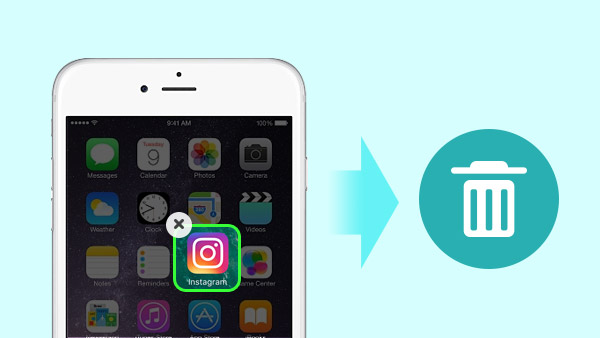
Normalmente você pode pressionar o ícone ou aplicativo para remover um aplicativo facilmente. Mas quando você atualizar para o iOS 10 com o iPhone 7, poderá ser difícil excluir um aplicativo no iPhone 7. Como você pode se livrar de um aplicativo no iPhone sem "X"? O artigo explica os diferentes métodos que você pode limpar o iPhone 7 com facilidade.
Parte 1. A maneira mais eficiente de excluir um aplicativo no iPhone 7
Se você precisar excluir aplicativos no iPhone com alta eficiência, o Tipard Borracha do iPhone deve ser a melhor solução para você. Quando você usa o iPhone 7 por um período de tempo, você pode achar que o iPhone 7 não está funcionando bem. Quando você exclui um aplicativo no iPhone, mas ainda há alguns caches. O que você deve fazer para limpar o cache no iPhone também? Apenas aprenda mais detalhes sobre os excelentes recursos do Tipard iPhone Eraser como abaixo.
- 1. Remova tudo de todos os aplicativos do iPhone permanentemente, incluindo os dados e configurações.
- 2. Proteja suas informações privadas de serem recuperadas e roubadas.
- 3. Limpe todo o cache do iPhone para garantir que o iPhone funcione como novo.
- 4. Apagar todos os dados do iPhone, incluindo fotos, músicas, vídeos, contatos, mensagens de texto SMS, iMessages, histórico de chamadas, calendário, notas,
- 5. É capaz de excluir os aplicativos ou outros dados para mais de dois dispositivos iOS ao mesmo tempo.
Quando você precisa redefinir o seu iPhone como um novo, você só precisa fazer o backup de todos os dados primeiro. Em seguida, exclua aplicativos no iPhone, bem como os outros dados. Agora você pode executar o iPhone 7 como novo após um longo período de tempo. Se você deseja atualizar para um novo iPhone 7 com mais armazenamento, o programa também pode excluir contatos no iPhone sem qualquer mudança para recuperá-los.
Como excluir aplicativos no iPhone com o Tipard iPhone Eraser
Tipard iPhone Eraser funciona com todos os sistemas operacionais Windows, você pode executar o programa no Windows XP ou superior, incluindo a versão mais recente do Windows 10. Para excluir aplicativos no iPhone, você pode baixar a última versão do Tipard iPhone Eraser do site oficial. Em seguida, remova aplicativos no iPhone conforme abaixo.
- 1. Depois de instalar o programa, você pode conectar o iPhone ao computador via cabo USB. Certifique-se de que o iPhone possa ser detectado pelo seu computador.
- 2. Defina o nível de apagamento como baixo. O nível alto sobrescreverá dados por uma vez. Quando você define o nível baixo, pode limpar os aplicativos e o cache sem problemas.
- 3. Depois disso, você pode clicar no Início botão para excluir aplicativos no iPhone. Leva apenas alguns segundos para garantir que o iPhone seja executado como novo.
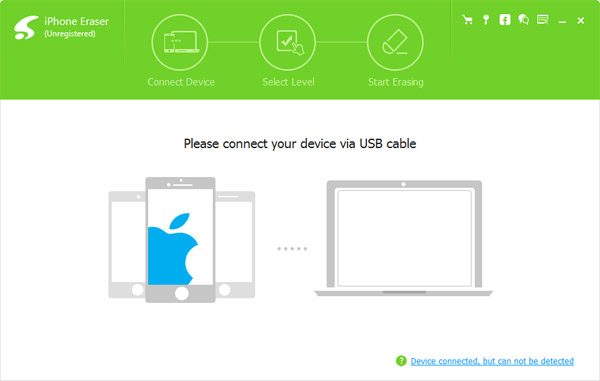
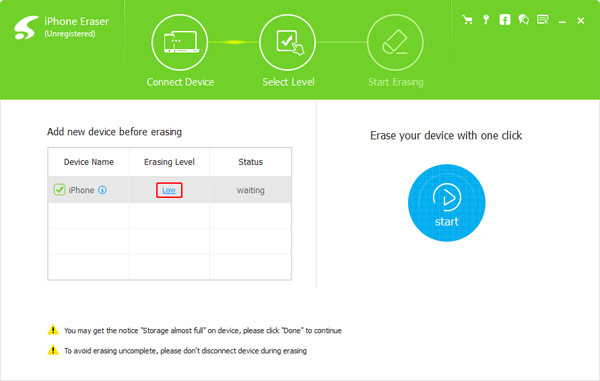
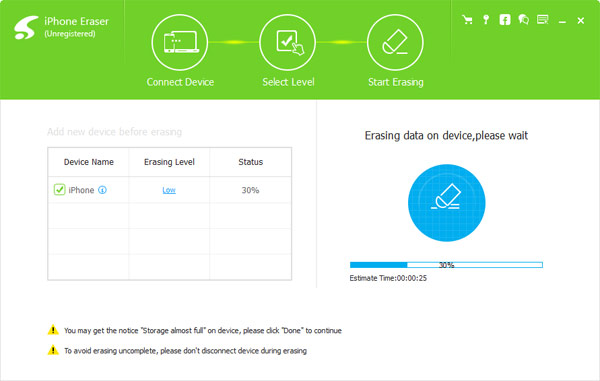
É claro que se você quiser substituir o iPhone 7 por 128GB one ou vendê-lo na Amazon ou em outro mercado secundário, defina o nível de apagamento como alto. O nível alto sobrescreve todos os dados e configurações três vezes e, depois, outras pessoas não podem recuperar os aplicativos que você usou ou as informações relacionadas.
Parte 2. Remover aplicativos do iPhone 7 com "X"
Quando você pressiona e segura o download de um aplicativo, em vez de mexer com o X no canto direito, o iOS 10 pode trazer para você o menu de toque 3D. Para excluir um aplicativo no iPhone com "X", você deve colocar o dedo suavemente no ícone sem pressionar. Deve ser o método mais fácil de remover aplicativos no iPhone 7. Basta seguir o processo se você ainda tiver alguma dúvida.
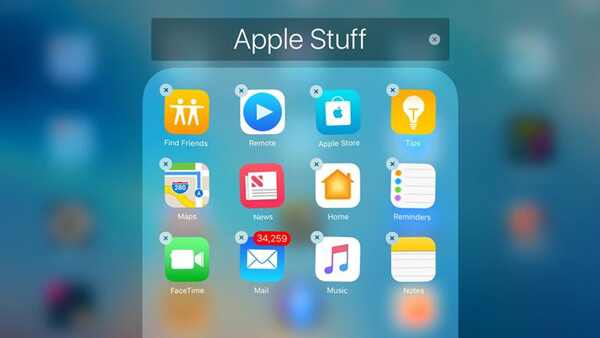
- 1. Gentil pressione o ícone até o ícone começar a tremer.
- 2. Toque no pequeno "X" no canto superior esquerdo do aplicativo.
- 3. E então você pode excluir um aplicativo no iPhone junto com seus dados.
Se o aplicativo estiver listado em seus aplicativos do iTunes, você também deve remover o aplicativo do iTunes também. Ou então, o aplicativo será reinstalado automaticamente quando você sincronizar os dados.
Parte 3. Livrar-se de um aplicativo nas configurações do iPhone 7
Livrar-se de um aplicativo nas configurações é um método usado com freqüência quando não há espaço suficiente. O iOS 10 permite que você exclua um aplicativo no iPhone para liberar mais espaço. Aqui está o processo detalhado para remover um aplicativo nas configurações do iPhone.
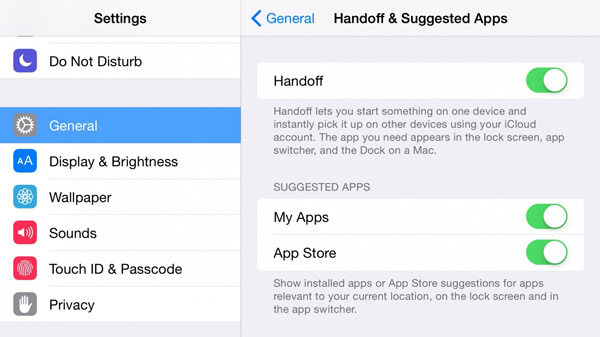
- 1. Encontre e toque em Configurações App para definir o seu iPhone 7.
- 2. Escolher Geral da lista.
- 3. Toque em Armazenamento e Armazenamento do iCloud opção.
- 4. E então você pode gerenciar o armazenamento excluindo um aplicativo da lista.
Depois de excluir o aplicativo das configurações, o programa não estará mais disponível. Assim como você vê, remover aplicativos de configurações do iPhone é um método para se livrar de muitos aplicativos ao mesmo tempo.
Parte 4. Limpar aplicativos do iTunes
Assim como mencionado, se você simplesmente remover um aplicativo somente no iPhone, poderá encontrá-los de volta à tela inicial quando sincronizar com o iTune. Quando você precisar limpar o aplicativo do iPhone 7 completamente, você precisará removê-lo do iTunes também.
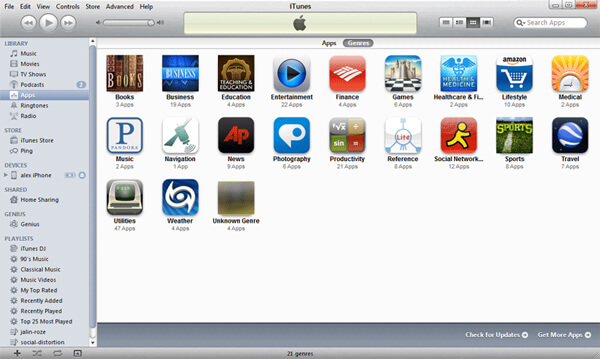
- 1. Entre no iTunes quando você conectar o iPhone ao computador.
- 2. E então você pode escolher a biblioteca de aplicativos.
- 3. Clique em um aplicativo para selecioná-lo.
- 4. Basta pressionar a tecla para remover o aplicativo do iTunes.
Depois disso, mesmo que você sincronize o iTunes com o iPhone, o aplicativo não estará mais disponível. Deve ser o melhor método para limpar o aplicativo do iTunes sem qualquer informação indesejada.
Parte 5.Delete um aplicativo no iPhone sem "X"
Com o iOS 10 do iPhone 7, você pode remover mais aplicativos com facilidade. Mas ainda existem alguns aplicativos pré-instalados no seu iPhone que você não pode remover. Se você quiser excluir um aplicativo no iPhone sem "X", siga as etapas para desativá-lo.
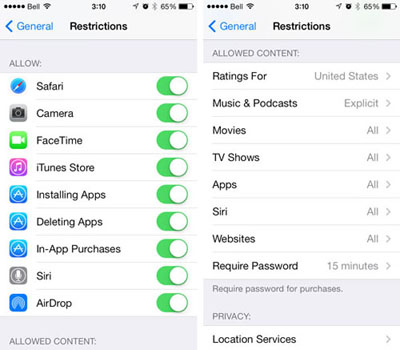
- 1. Vamos para Configurações da sua tela inicial.
- 2. Escolher Geral opção de Configurações.
- 3. Toque em estricções opção. E então você pode digitar o código de segurança.
- 4. Depois disso, você pode desativar o aplicativo ou excluir um aplicativo do iPhone na tela inicial.
Quando você voltar para a tela inicial, você verá que o aplicativo desapareceu da tela inicial agora. É o método que você pode remover o aplicativo pré-instalado no iPhone.
Conclusão
Para excluir um aplicativo no iPhone, você pode excluí-lo pressionando o aplicativo e removendo o aplicativo com "X". E remover o aplicativo de configurações é outra maneira de liberar mais espaço. Se você quiser limpar o aplicativo do iPhone, você deve apagá-lo do iTunes. Com a ajuda do iOS 10, você pode remover mais aplicativos, incluindo o pré-instalado com facilidade. Se você ainda tiver alguma dúvida sobre como excluir um aplicativo no iPhone, o tipard iPhone eraser deve ser o melhor programa para atingir o objetivo.







